PDFファイルは、文書をしっかり安全に保つために最も使用されている形式です。形式の品質を損なうことなく、PDF形式でファイルを素早く転送し、共有することができます。さらに、PDF形式は、あらゆるオペレーティングシステムやデバイスとの優れた互換性を示しています。PDF形式には数多くの利点があるため、多くの専門家がこの形式を使用しています。
この記事では、平坦化されたPDFとは何かを解説します。また、強力なツールの助けを借りてPDFを平坦化する方法を学ぶことができます。まずこのツールをダウンロードして、すぐに平坦化機能をお試しください。
Windows • macOS • iOS • Android 100%安全
Part 1: 平坦化されたPDFとは何か?
平坦化されたPDFの意味を考えたことがありますか?PDFを平坦化すると、ファイル内のすべてのコンテンツが1つのレイヤーに統合されます。そうすることで、注釈、チェックボックス、リストボックス、およびテキストフィールドなど、PDFファイルに追加されたすべてのコンテンツは、記入可能なままではありません。さらに、画像、テキスト、その他の要素など、PDFファイル内の複数の既存のレイヤーは、1つのレイヤーになります。
多くの人は、重要なファイルのセキュリティを強化するためにPDFを平坦化します。このように、機密文書や公式のPDF文書を平坦化することは、その完全な保護を保証するための素晴らしいアイデアとなります。続いて、平坦化されたPDFファイルの詳しい重要性について解説します。

Part 2: どんな時に平坦化されたPDFが必要か?
平坦化されたPDFの主なメリットとは?このセクションを読んで、文書や重要なデータのセキュリティを高めるためにPDFを平坦化する理由を理解しましょう。
1. セキュリティを強化する
電子署名、透かし、またはその他の重要な要素で構成されるビジネス契約書がある場合、そのセキュリティを強化する必要があります。このような重要なファイルを誰かと共有した場合、そこから透かしや電子署名を抜き取られ、文書を悪用される可能性があります。これを防ぐには、PDFを平坦化し、すべてのレイヤーを1つに統合する必要があります。
PDFを平坦化することで、重要なビジネスファイルや契約書を躊躇することなく簡単に共有することができます。したがって、誰も平坦化されたPDFから、画像、テキスト、透かし、電子署名などの要素を抽出することはできません。
2. 注釈を印刷する
完璧に注釈を印刷するにはどうしたらいいでしょうか?通常のPDFファイルを印刷する場合、注釈を印刷することはできません。したがって、印刷するだけ用紙の無駄遣いなのです。しかし、一度PDFを平坦化
すると、注釈は、ネイティブテキストになります。したがって、PDFファイルを平坦化することは、簡単にすべての視覚的な要素を印刷するための素晴らしいアイデアです。
3. 迅速かつ簡単に共有
PDFを平坦化すると、ファイルサイズを小さくできることをご存知ですか?顧客や雇用主と重要なPDFファイルを共有している場合、それは大きなPDFファイルを送信し、ダウンロードするために時間がかかりすぎる場合があります。したがって、それはあなたの仕事の全体的な生産性に影響を与える可能性があります。PDFファイルを平坦化することは即座にPDFのファイルサイズを小さくすることができるのです。
4. 記入可能なPDFフォームをロック
銀行口座の詳細などの個人情報を含む記入可能なPDFフォームがある可能性があります。しかし、この記入可能なフォームは、悪意がある人に渡った場合、情報を編集することによって、それを悪用することができます。最悪の場合、金銭的な損失を被る可能性もあります。
5. 注釈の可読性を高める
PDFファイル内のあらゆる種類の注釈を明確に表示しないPDFリーダーがあります。PDFファイルを平坦化することにより、簡単に注釈の可読性を高めることができます。そうすることによって、どんなPDFリーダー類でも明確にPDF注釈を認識し、表示することができるようになります。
Part 3: PDFを平坦化する方法とは?
UPDFエディタ は、PDF上で複数の機能を完璧に実行することができます人気のPDFツールです。このツールを介してフォント、スタイル、整列、およびサイズを選択することにより、PDF内の既存のテキストを編集することができます。
また、任意の制限に直面することなく、PDFファイルに画像や注釈を追加することができます。また、スキャンしたPDFに対してOCRを実行し、素早く編集可能にすることもできます。最も重要なのは、UPDFを使用すると、PDFページを適切に整理できることです。
Windows • macOS • iOS • Android 100%安全
オールラウンダーなPDFエディタであるだけでなく、UPDFは圧縮ツールとしても使用することができます。このプラットフォームを通して、品質を損なうことなくファイルサイズを縮小することができます。さらに、このツールを使用してPDFを即座に平坦化することができます。PDFを平坦化することの意味を理解した後、UPDFでこの機能を使用してPDFを平坦化する方法について説明します。この高速PDFエディタを使用してPDFを簡単に平坦化する簡単な手順は以下の通りです:
- ステップ 1: PDFをインポートします。ツールUPDFを開き、そのメインインターフェイスから「ファイルを開く」をクリックします。その後、このツールに目的のPDFファイルをインポートします。
- ステップ 2: 平坦化オプションにアクセスします。 PDFファイルを開いたら、右の列に移動し、 「その他の形式で保存」オプションを選択します。今すぐポップアップメニューから 「平坦化して保存」をクリックします。

- ステップ3:平坦化オプションを選択します。3つのオプションが表示されます: 「注釈と図を平坦化する」、「透かしを平坦化する」、「切り取られたページを平坦化する」。ご希望のオプションを選択し、「名前を付けて保存」ボタンをタップします。
- ステップ4:平坦化されたPDFを保存します。名前を付けて保存」オプションのウィンドウから、ファイルの場所と名前を選択します。完了したら、「保存」ボタンを押してPDFを平坦化します。

PDFを平坦化する方法についての動画チュートリアル
まとめ
PDFの平坦化は、PDFファイルのセキュリティとプライバシーを大幅に向上させることができます。この記事から、平坦化されたPDFが何であるかを詳しく学ぶことができました。また、UPDFという、不自由なくPDFファイルを平坦化することができる強力なツールを紹介しました。
Windows • macOS • iOS • Android 100%安全
 UPDF
UPDF
 Windows版UPDF
Windows版UPDF Mac版UPDF
Mac版UPDF iPhone/iPad版UPDF
iPhone/iPad版UPDF Android版UPDF
Android版UPDF UPDF AI オンライン
UPDF AI オンライン UPDF Sign
UPDF Sign PDF編集
PDF編集 PDF注釈付け
PDF注釈付け PDF作成
PDF作成 PDFフォーム
PDFフォーム リンクの編集
リンクの編集 PDF変換
PDF変換 OCR機能
OCR機能 PDFからWordへ
PDFからWordへ PDFから画像へ
PDFから画像へ PDFからExcelへ
PDFからExcelへ PDFのページ整理
PDFのページ整理 PDF結合
PDF結合 PDF分割
PDF分割 ページのトリミング
ページのトリミング ページの回転
ページの回転 PDF保護
PDF保護 PDF署名
PDF署名 PDFの墨消し
PDFの墨消し PDFサニタイズ
PDFサニタイズ セキュリティ解除
セキュリティ解除 PDF閲覧
PDF閲覧 UPDF クラウド
UPDF クラウド PDF圧縮
PDF圧縮 PDF印刷
PDF印刷 PDFのバッチ処理
PDFのバッチ処理 UPDF AIについて
UPDF AIについて UPDF AIソリューション
UPDF AIソリューション AIユーザーガイド
AIユーザーガイド UPDF AIによくある質問
UPDF AIによくある質問 PDF要約
PDF要約 PDF翻訳
PDF翻訳 PDF付きチャット
PDF付きチャット AIでチャット
AIでチャット 画像付きチャット
画像付きチャット PDFからマインドマップへの変換
PDFからマインドマップへの変換 PDF説明
PDF説明 学術研究
学術研究 論文検索
論文検索 AI校正ツール
AI校正ツール AIライター
AIライター AI宿題ヘルパー
AI宿題ヘルパー AIクイズメーカー
AIクイズメーカー AI数学ソルバー
AI数学ソルバー PDFからWordへ
PDFからWordへ PDFからExcelへ
PDFからExcelへ PDFからPowerPointへ
PDFからPowerPointへ ユーザーガイド
ユーザーガイド UPDFを使いこなすヒント
UPDFを使いこなすヒント よくあるご質問
よくあるご質問 UPDF レビュー
UPDF レビュー ダウンロードセンター
ダウンロードセンター ブログ
ブログ ニュースルーム
ニュースルーム 技術仕様
技術仕様 更新情報
更新情報 UPDF vs. Adobe Acrobat
UPDF vs. Adobe Acrobat UPDF vs. Foxit
UPDF vs. Foxit UPDF vs. PDF Expert
UPDF vs. PDF Expert



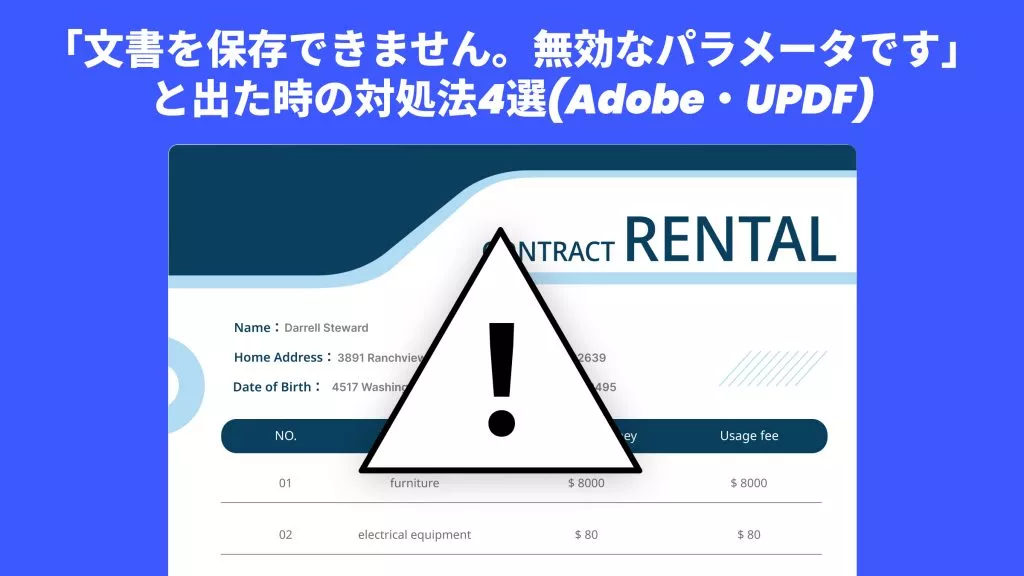






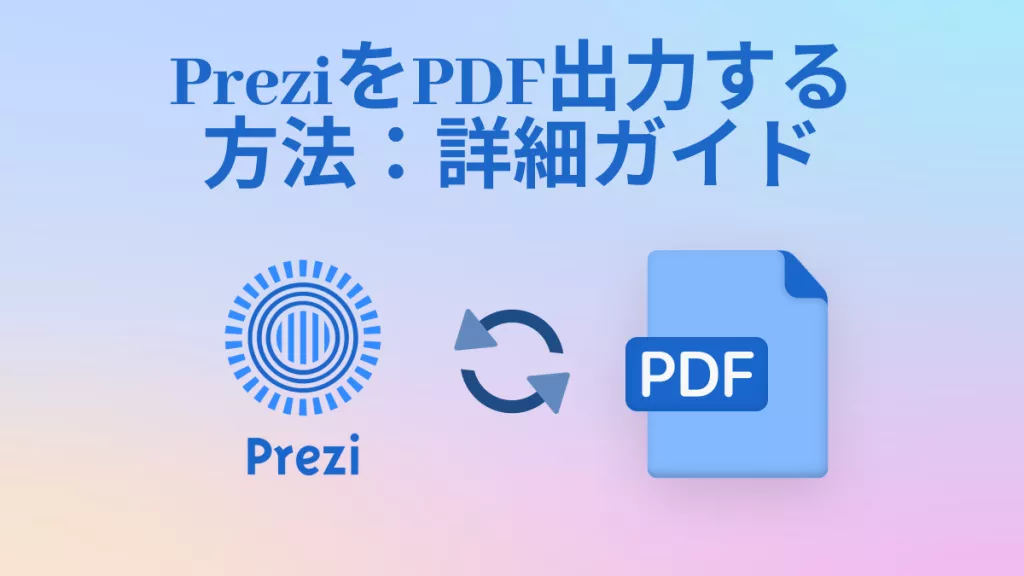
 Lizzy Lozano
Lizzy Lozano 